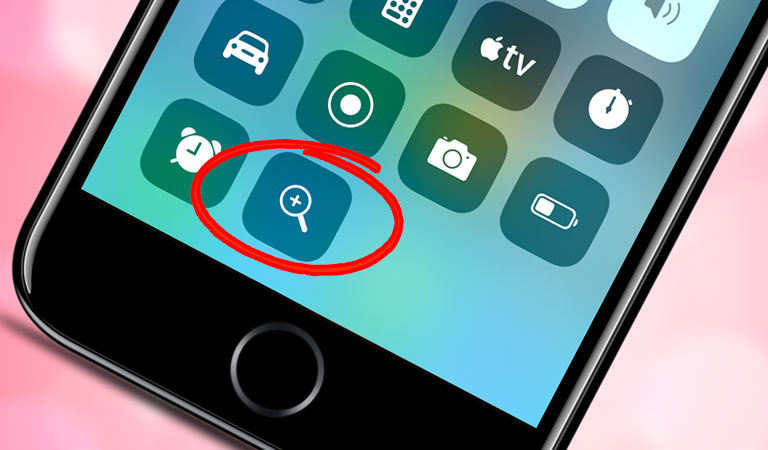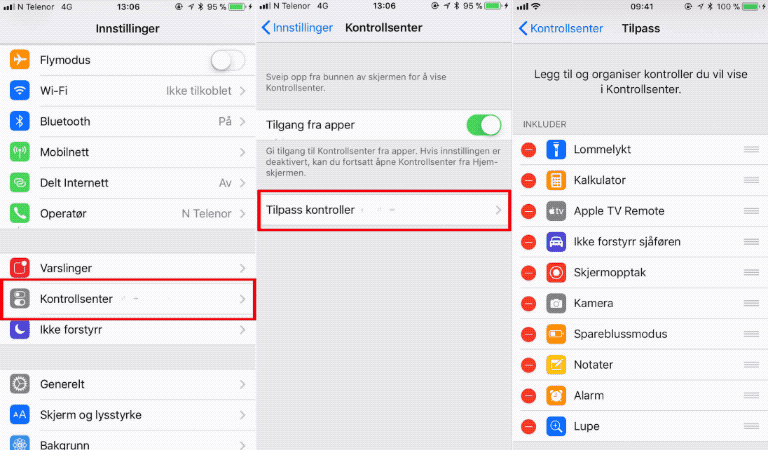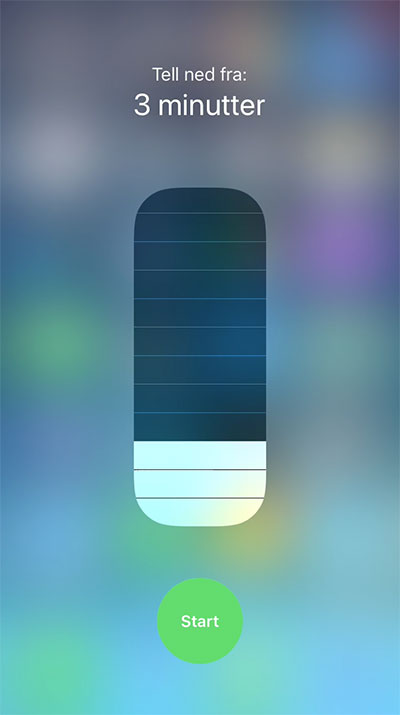På iPhone kan du hente frem kontrollsenteret med et sveip opp fra bunn av skjermen.
I iOS 11 er dette kontrollsenteret pusset helt opp. Blant de største nyhetene er muligheten til å legge inn snarveier til dine favoritter – slik at du alltid har dem for hånden.
Velg dine favoritter
I tillegg til standardfunksjoner som lommelykt og kalkulator, har du mulighet til å velge hvilke funksjoner du ønsker å ha i kontrollsenteret. Slik gjør du det:
- Åpne Innstillinger
- Velg Kontrollsenter
- Velg Tilpass kontroller
I denne menyen kan du legge til, fjerne og organisere kontrollene du ønsker.
- Scroll ned til bunn for å legge til nye kontroller med det grønne pluss-tegnet
- Dra funksjoner opp og ned til ønsket plass / rekkefølge ved å holde inne knappen med tre streker til høyre
- Fjern kontroll ved å trykke på den røde knappen – og bekreft med «slett»-knappen
Mye å velge mellom
Du kan velge blant 17 funksjoner, som dermed får egne knapper i kontrollsenteret.
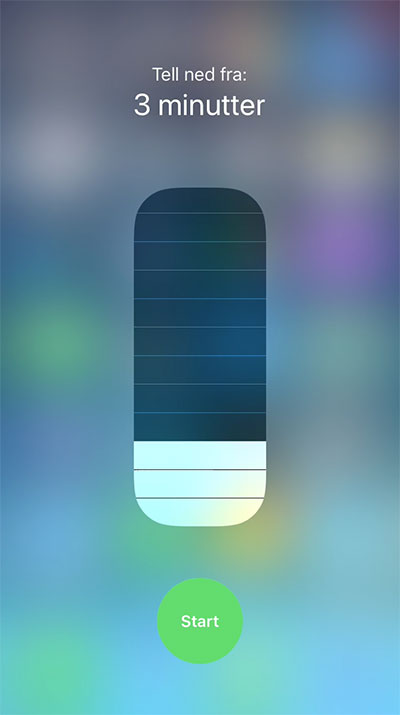
Flere av disse har «skjulte» tilvalg, som dukker opp om du holder hardt/lenge inne på knappen (avhengig av om iPhonen din har 3D Touch eller ei).
- Lommelykt: Lar deg også velge mellom fire lysstyrker
- Kalkulator: Undermenyen lar deg også kopiere siste resultat
- Apple TV Remote: Kjapp tilgang, utenom egen app
- Stoppeklokke: Rask tilgang når det haster
- Ikke forstyrr sjåføren: Les mer om funksjonen her
- Skjermopptak: Endelig kan du filme iPhone-skjermen
- Taleopptak: Start et nytt opptak – eller hør på gamle
- Notater: Flere direktevalg i undermenyen
- Kamera: Undermenyen gir kjapp tilgang på flere kameramoduser
- Spareblussmodus: Lar deg skru av og på sparemodusen når du vil
- Alarm: Snarvei inn til vekkerklokken
- Nedtelling: Et hardt trykk lar deg starte en nedtelling direkte
- Begrenset tilgang: «Låser» iPhonen til en bestemt app
- Wallet: Rask tilgang til «billettappen»
- Lupe: Smart zoom-funksjon du kan lese mer om her
- Tekststørrelse: Hold inne – og velg større eller mindre skrift på iPhone
- Tilgjengelighetssnarveier: Gir lettere tilgang til en rekke tilgjengelighetsverktøy. Aktiver disse under Generelt > Tilgjengelighet > Snarvei (helt nederst)